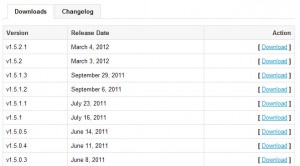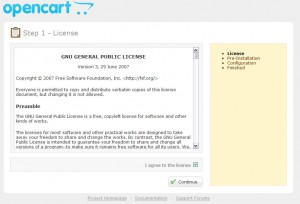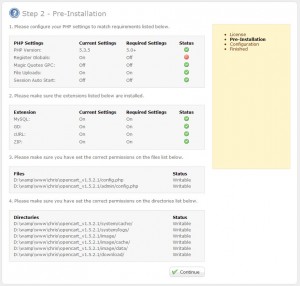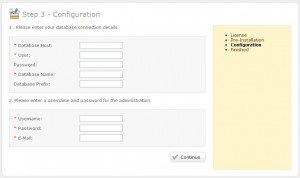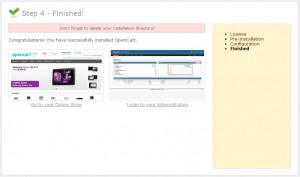- Веб-Шаблоны
- Шаблон интернет-магазина
- Шаблоны для CMS
- Facebook шаблоны
- Конструктор сайтов
OpenCart 1.5.x. Как установить движок
Март 7, 2012
Эта инструкция покажет, как установить вдижок электронного магазина OpenCart на хостинговый сервер.
Подготовка
Перед тем, как продолжить, убедитесь, что выполнены следующие требования:
1. Для начала вам понадобится хостинг и доменное имя.
2. OpenCart, как и любой другой движок для электронной коммерции, потребует базу данных MySQL для хранения информации. Для создания базы данных вам потребуется войти в контрольную панель вашего хостинга. Посмотрите подробную видеоинструкцию, как создать базу данных. Если у вас возникли какие-то сложности, то свяжитесь с вашим хостинг провайдером.
3. Мы собираемся установить OpenCart на нашем хостинге, поэтому нам потребуется FTP доступ к серверу. Вы можете получить такой доступ используя файловый менеджер в контрольной панели вашего хостинга или с помощью FTP клиентов от сторонних производителей, например FileZilla, CuteFTP, TotalCommander и т.д.
4. Убедитесь, что ваш хостинг соответствует требованиям OpenCart.
Загрузка OpenCart
В первую очередь вам потребуется посетить оффициальную страницу opencart.com и скачать необходимую версию OpenCart. На странице предварительного просмотра шаблона вы можете увидеть, какая именно версия нужна.
В верхнем меню на сайте opencart.com выберите пункт Download. прокрутите вниз и в разделе Downloads выберите соответствующую версию.
Движок OpenCart распространяется в виде .zip архива, так что вы скачаете файл типа opencart_v#.#.#.#.zip.
Распаковка и загрузка файлов движка
После завершения загрузки вам потребуется извлечь файлы из загруженного архива. Посмотрите подробную видеоинструкцию, как распаковать архив на MAC и PC.
После распаковки архива вы увидите следующую файловую структуру:
- upload
- install.txt
- license.txt
- upgrade.txt
Откройте папку upload и загрузите все файлы и папки на хостинговый сервер. Узнайте, как загрузить файлы на сервер.
Установка движка
После окончания загрузки всех файлов движка на хостинговый сервер откройте ваш браузер и впешите доменное имя нового магазина в адресную строку. Вы должны увидеть страницу начала установки OpenCart.
Ознакомьтесь с лицензионным соглашением и нажмите кнопку Continue для того, что бы продолжить.
Шаг 2 — Подготовка к установке
На этом этапе OpenCart проверяет соответствие хостинга своим требованиям. В случае любого несоответствия свяжитесь с вашим хостинг провайдером.
Шаг 3 — Настройка
На этом этапе вам потребуется указать данные для доступа к базе данных и создать административную запись OpenCart. В случае любых проблем свяжитесь с вашим хостинг провайдером.
Шаг 4 — Завершение!
Мы практически закончили. Откройте корневую папку установки OpenCart на вашем сервере и удалите папку install.
В адресной строке браузера укажите доменное имя для доступа к страницам магазина.
Для доступа в административную панель OpenCart напишите в адресной строке браузера http://your_domain_name/admin.
Feel free to check the detailed video tutorial below: